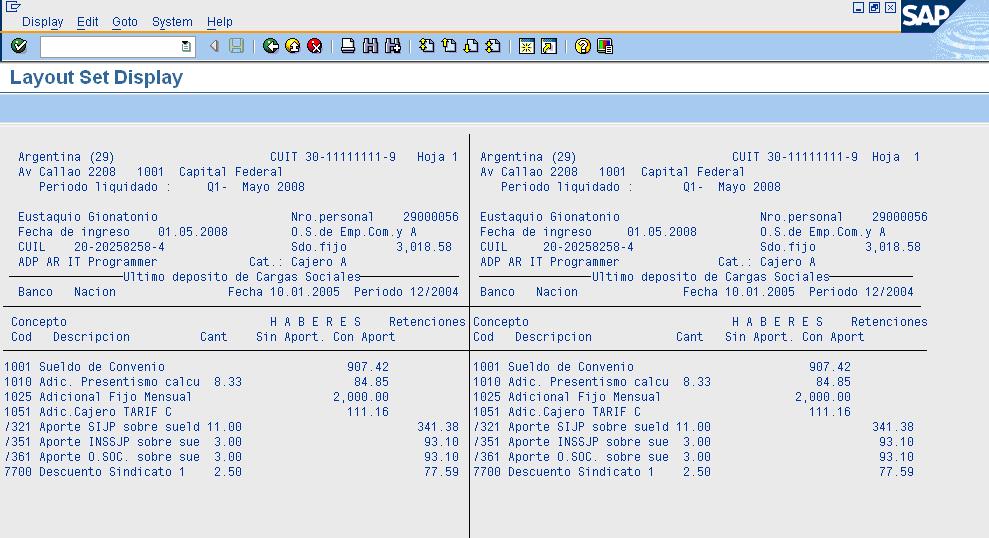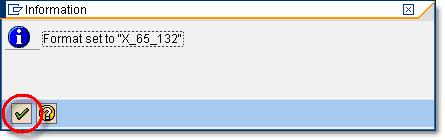급여를 실행하는 방법 SAP
이번 튜토리얼에서는 Execute를 배우겠습니다. 급여 in SAP
급여를 실행하는 방법 SAP
급여 실행을 진행하기 전에 관리 레코드가 릴리스 상태로 설정되어 있는지 확인하십시오. SAP 체계
단계 1) . SAP 명령 프롬프트, 트랜잭션 PC00_M 입력XX_CALC, 여기서 XX = 급여를 집행하려는 국가의 몰가.
단계 2) 다음에 SAP 화면,
- 급여 영역을 입력하세요
- 현재 기간 선택
- 또한 다른 기간을 선택하고 현재 기간이 아닌 기간에 대해 급여를 실행할 수도 있습니다.
단계 3) 올바른 스키마를 선택하세요.
단계 4) 로그에서 플래그를 지정하세요. 로그 표시 확인란의 선택을 취소합니다.
단계 5) 보수 명세서 매개변수에서
- 직원 수가 적은 경우 “Display Variant Rem. 명세서' 필드를 선택하고 적절한 변형을 선택하세요.
- 직원 수가 많은 경우 ABAP 덤프 오류가 발생할 가능성이 높으므로 "보수 없음"을 선택하십시오.
단계 6) 실행을 클릭하세요. 로그 표시 급여 실행 결과를 확인하세요. 실행된 총 직원 수, 오류가 발생한 직원, 성공한 직원에 대한 요약을 제공합니다.
선택한 경우 보수 명세서 이전 선택 화면에서 형태 버튼을 클릭합니다.
단계 7) 보수 명세서
트랜잭션을 사용하여 시뮬레이션(테스트 모드)에서 급여를 실행할 수도 있습니다. PC00_MXX_CALC_SIMU (XX = 몰가). 테스트 모드는 실제 급여 실행을 시뮬레이션하지만 급여 테이블을 업데이트하지는 않습니다. 실제(실시간) 급여 실행을 수행하기 전에 오류를 확인하고 수정하는 데 도움이 됩니다.
백그라운드에서 급여를 실행하는 방법
대규모 직원 범위에 대한 급여를 실행할 때는 백그라운드에서 처리하는 것이 좋습니다.
단계 1) In SAP 명령 프롬프트에 거래 PC00_MXX_CALC를 입력합니다. 여기서 XX = 급여를 실행할 국가의 Molga입니다.
단계 2) 급여 영역 및 급여 스키마 입력
단계 3) In SAP 메뉴바, 클릭
- 프로그램
- 백그라운드에서 실행
단계 4) . SAP - 출력 장치 대화 상자 Box
- 장치를 LOCL(로컬)로 입력
- 확인 표시를 클릭하세요.
단계 5) 형식이 X_65_132로 설정되었다는 정보 메시지가 표시됩니다. 계속 진행하려면 확인 표시를 클릭하세요.
단계 6) 즉시를 클릭한 다음 저장 버튼을 클릭하면 작업이 즉시 예약됩니다. 또는 작업을 실행할 날짜와 시간을 지정할 수도 있습니다.
단계 7) Job을 확인하려면 Transaction SM37로 이동하세요.